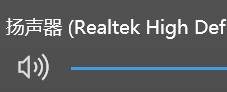华为蓝牙音箱怎么连接电脑?win10系统连接蓝牙音箱的方法!
发布时间:2017-04-06 21:21:17 浏览数:
相信大家都手机中都已经玩过蓝牙了,通过连接蓝牙耳机在开车的时候可以随机接听电话,非常的方便。在Windows 10系统中我们该如何连接蓝牙音箱呢?这样一来笔记本电脑就不用和音箱连接就可以播放音乐了!在本文中系统粉将给大家分享下win10系统连接蓝牙音箱的方法,以【华为蓝牙音箱】为例

步骤:
1、点击任务栏中的平【通知中心】按钮;
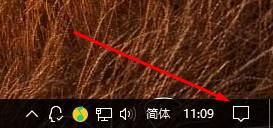
2、打开后看到蓝图标牙,点击该按钮,等待 收到连接成功 的提示;
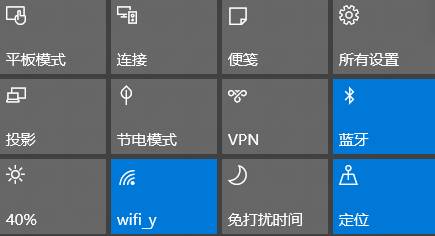
3、连接成功后,我们可以点击音量图标进行音量大小调节,当然蓝牙音箱上若有调节按钮也是可以调节的哦。
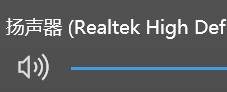

步骤:
1、点击任务栏中的平【通知中心】按钮;
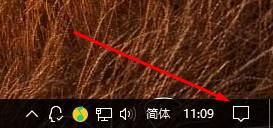
2、打开后看到蓝图标牙,点击该按钮,等待 收到连接成功 的提示;
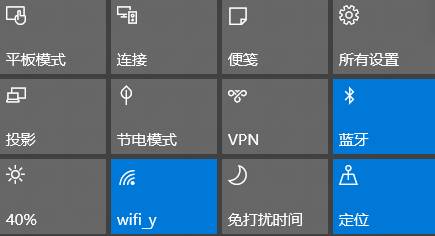
3、连接成功后,我们可以点击音量图标进行音量大小调节,当然蓝牙音箱上若有调节按钮也是可以调节的哦。